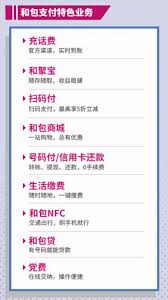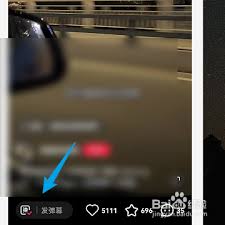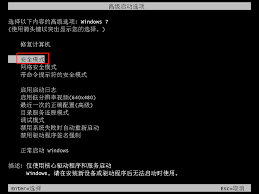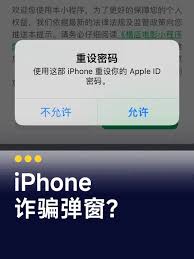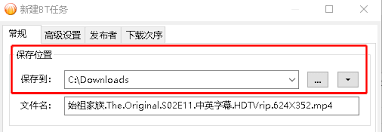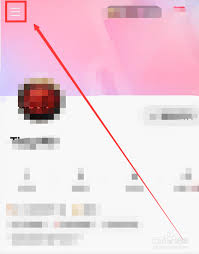DiskGenius快速查找与恢复丢失分区的方法
2025-02-18 11:25:48 作者:kaer
在开始使用diskgenius进行分区恢复之前,首先需要了解这款软件的功能和用途。diskgenius是一款强大的硬盘管理工具,它不仅能够帮助用户查看硬盘信息,还能进行分区创建、删除、格式化等操作。更重要的是,diskgenius具备分区恢复能力,能够帮助用户找回丢失的分区。
启动diskgenius并选择硬盘
在安装并打开diskgenius之后,首先需要选择需要扫描的硬盘。通常情况下,软件会自动检测到系统中的所有硬盘和分区,并列出在主界面左侧。找到丢失分区所在的硬盘,点击选中后即可进行下一步操作。
使用“搜索已丢失分区”功能
diskgenius提供了一个非常方便的“搜索已丢失分区”功能,可以帮助用户快速定位并恢复丢失的分区。具体操作步骤如下:
1. 选中需要扫描的硬盘。
2. 点击菜单栏上的“分区”选项,在下拉菜单中选择“搜索已丢失分区”。
3. 软件将对选定的硬盘进行全面扫描,并尝试识别出所有的分区,包括那些未分配的空间或被误删除的分区。
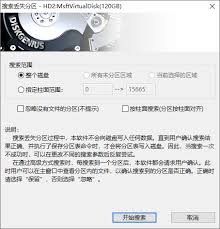
4. 扫描完成后,软件会显示出所有找到的分区列表。此时,用户可以仔细检查这些分区是否为想要恢复的目标分区。
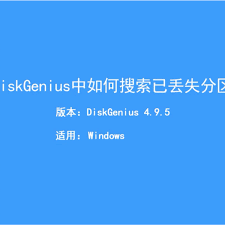
确认并恢复丢失分区
当找到正确的丢失分区后,需要确认其文件系统类型及状态是否正确。如果一切正常,则可以通过右键点击目标分区,选择“恢复分区”来进行恢复操作。需要注意的是,在实际操作过程中,请务必谨慎选择要恢复的分区,以免造成数据覆盖或其他不可预见的问题。
总结
通过上述步骤,即使在面对复杂的数据丢失情况时,利用diskgenius的“搜索已丢失分区”功能也能够有效地帮助用户找回重要的数据。当然,在执行任何恢复操作前,建议先备份现有数据以防止意外损失。
免责声明:以上内容源自网络,版权归原作者所有,如有侵犯您的原创版权请告知,我们将尽快删除相关内容。